win7电脑软键盘怎么打开 手机软键盘怎么调出来
在日常生活中,我们经常会遇到需要打开电脑软键盘或调出手机软键盘的情况,对于win7电脑用户来说,想要打开软键盘只需要按下Win+R组合键,然后输入osk并回车即可。而对于手机用户来说,通常只需要点击输入框或者在屏幕上滑动即可调出软键盘。无论是在工作还是娱乐中,掌握这些简单的操作技巧都能让我们的生活更加便利和高效。

所谓的软键盘并不是在键盘上的,而是在“屏幕”上。软键盘是通过软件模拟键盘通过鼠标点击输入字符,是为了防止木马记录键盘输入的密码。那么软键盘怎么打开?下面就来分享一下软键盘怎么打开的方法。
方法1、软键盘怎么打开,软键盘怎么调出来——windows自带软键盘怎么调出来
步骤1、在电脑桌面,单击【开始】,点击【运行】。或者直接按下快捷键WIN+R打开【运行】。
步骤2、运行中输入 osk 点击【确定】。
步骤3、就会调出windows系统自带的软键盘。这个方法对于win7、xp、win8、win10都适用。
方法2、软键盘怎么打开,软键盘怎么调出来——搜狗输入法等怎么打开软键盘
步骤1、在用第三方输入法输入文字的时候,在输入法的面板上右击,如下图。
步骤2、选择【软键盘】。然后会弹出众多的软键盘选项,有pc软键盘、常用符号等等多种软键盘。
步骤3、选择pc软键盘。如下图。
步骤4、然后就弹出了经典的软键盘,可以用鼠标代替键盘输入了。
相关阅读:电脑无法连接无线网络怎么办【图文教程】
笔记本内存条通用吗?【图文】
怎么把图片变小 图片太大怎么变小的方法【图文】
2000左右四核独显台式电脑主机配置推荐【图文】
以上就是关于如何打开win7电脑软键盘的全部内容,如果你遇到了同样的情况,可以按照我的方法来解决。
win7电脑软键盘怎么打开 手机软键盘怎么调出来相关教程
-
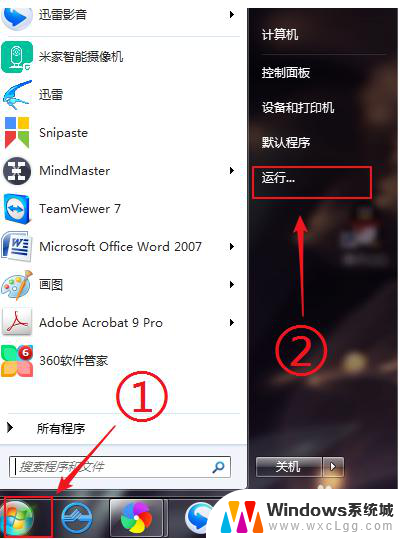 w7软键盘怎么开启 软键盘如何打开
w7软键盘怎么开启 软键盘如何打开2024-04-01
-
 win7软键盘快捷键 提高工作效率的软键盘快捷键技巧
win7软键盘快捷键 提高工作效率的软键盘快捷键技巧2024-03-18
-
 win7笔记本软键盘 Windows 7如何开启软键盘
win7笔记本软键盘 Windows 7如何开启软键盘2023-09-13
-
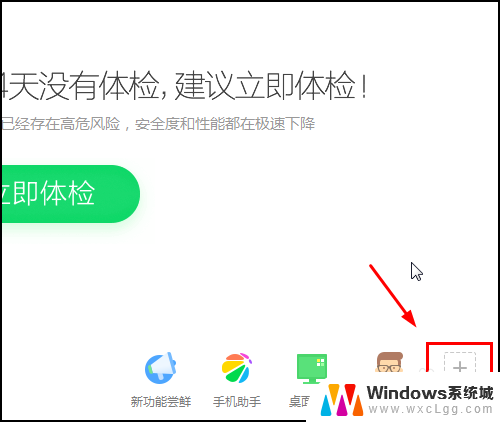 win7台式电脑没有声音怎么调出来 win7没有声音怎么调整
win7台式电脑没有声音怎么调出来 win7没有声音怎么调整2024-01-25
-
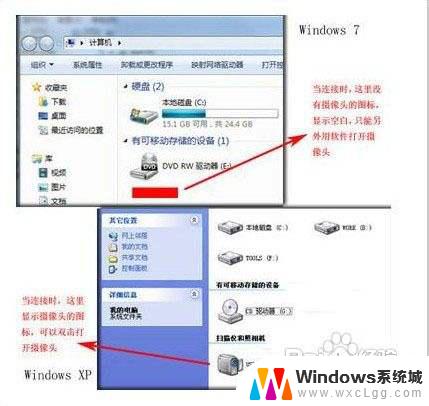 win7摄像头图标怎么调出来 Win7摄像头如何轻松打开
win7摄像头图标怎么调出来 Win7摄像头如何轻松打开2023-09-12
-
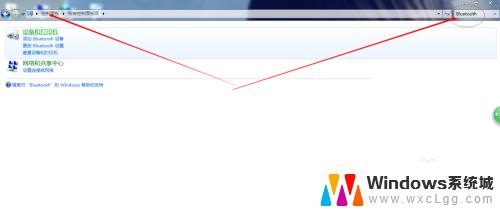 联想台式电脑windows7可以连接蓝牙键盘? Win7蓝牙键盘连接教程
联想台式电脑windows7可以连接蓝牙键盘? Win7蓝牙键盘连接教程2023-09-10
- win7系统适配蓝牙键盘吗 如何在Win7上连接蓝牙键盘
- win7电脑输入法打不出汉字只能打字母 键盘为什么只能打字母
- win7可以连接蓝牙键盘吗 Win7如何设置蓝牙键盘连接
- win7优盘打不开 U盘设备在Win7上显示为未知设备怎么办
- win7无法打开图片 Win7提示windows照片查看器无法打开此图片怎么办
- win7电脑如何调整桌面亮度 win7系统屏幕亮度调节方法
- win7如何设置文件夹共享 Win7网络共享文件夹设置步骤
- win7设置息屏时间 Windows7息屏时间在哪里调整
- window7摄像头功能在哪里 win7如何打开摄像头快捷键
- win7电脑插耳机没声音 WIN7系统台式电脑插入音响无声音解决方案
win7系统教程推荐
- 1 win7无法打开图片 Win7提示windows照片查看器无法打开此图片怎么办
- 2 win7如何设置文件夹共享 Win7网络共享文件夹设置步骤
- 3 win7电脑插耳机没声音 WIN7系统台式电脑插入音响无声音解决方案
- 4 windows7如何打开蓝牙 win7在哪里可以找到蓝牙开关
- 5 win7电脑刚装的系统文件没有图标 win7刚装完系统找不到计算机图标怎么办
- 6 win7设置主副显示器 win7双屏电脑主屏副屏切换方法
- 7 win7家庭普通版激活密匙 win7家庭版激活密钥大全
- 8 win7开不开机怎么修复 Win7系统无法启动解决方法
- 9 windows 7专业版激活密钥永久免费 2023最新win7专业版密钥激活步骤
- 10 win7开机后蓝屏0x000000c2 Win7系统0x000000c2蓝屏故障解决方法